사용자 안내서의 화면 레이아웃
사용자 안내서은 여러 화면으로 나뉘어 있으며 각 화면의 내용은 서로 다릅니다.
맨 위 페이지
사용자 안내서을 시작하면 나타납니다.
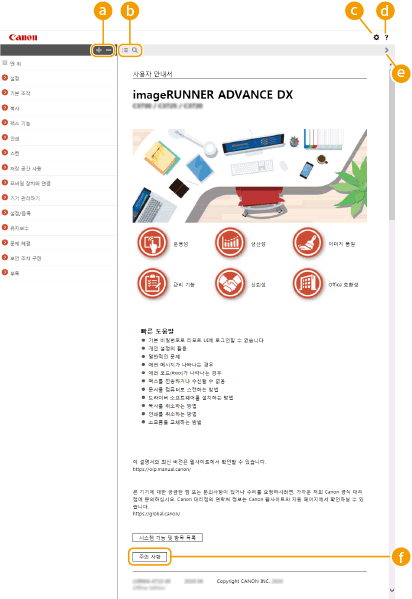

 /
/
 를 클릭하면 각 장 아래에 있는 모든 항목이 표시됩니다. 원래 목록으로 돌아가려면
를 클릭하면 각 장 아래에 있는 모든 항목이 표시됩니다. 원래 목록으로 돌아가려면  를 클릭합니다.
를 클릭합니다.
 /
/
목차와 검색 디스플레이 간을 전환하려면 클릭합니다.
사용자 안내서의 텍스트 크기, 레이아웃, 표시 방법 등의 설정을 지정하려면 클릭합니다.
클릭하면 사용자 안내서 보는 법, 검색을 수행하는 방법 및 기타 정보가 표시됩니다.

 /
/
이전 또는 다음 항목을 표시하려면 클릭합니다.
 [주의 사항]
[주의 사항]
기기 사용 시 알아야 하는 중요한 정보를 보려면 클릭합니다.
항목 페이지
기기 구성 및 사용 방법에 대한 정보가 있습니다.
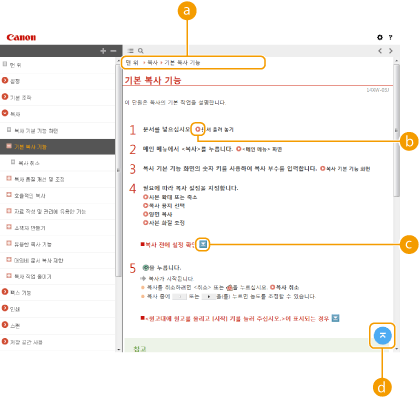
 탐색
탐색
현재 보고 있는 장 항목을 표시합니다.
클릭하면 해당 페이지로 이동합니다. 이전 페이지로 돌아가려면 웹 브라우저에서 "뒤로"를 클릭하십시오.

아이콘을 클릭하면 현재 페이지가 어두워지고 팝업 창이 나타날 수 있습니다. 페이지로 돌아가려면 팝업 창의 [닫기]를 클릭하십시오.
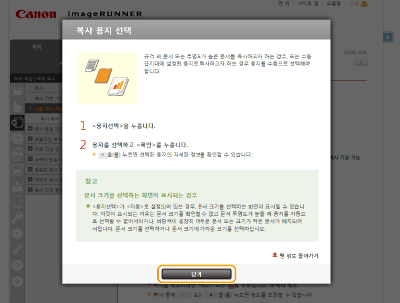

 /
/
숨겨진 자세한 설명을 표시하려면  를 클릭합니다. 자세한 설명을 닫으려면
를 클릭합니다. 자세한 설명을 닫으려면  를 클릭합니다.
를 클릭합니다.
 를 클릭합니다. 자세한 설명을 닫으려면
를 클릭합니다. 자세한 설명을 닫으려면  를 클릭합니다.
를 클릭합니다.맨 위 페이지로 돌아가려면 클릭합니다.
검색
검색 화면을 표시하려면  을 클릭합니다. 이 화면에는 키워드로 검색을 수행하여 원하는 페이지를 찾을 수 있는 텍스트 상자가 포함됩니다.
을 클릭합니다. 이 화면에는 키워드로 검색을 수행하여 원하는 페이지를 찾을 수 있는 텍스트 상자가 포함됩니다.
 을 클릭합니다. 이 화면에는 키워드로 검색을 수행하여 원하는 페이지를 찾을 수 있는 텍스트 상자가 포함됩니다.
을 클릭합니다. 이 화면에는 키워드로 검색을 수행하여 원하는 페이지를 찾을 수 있는 텍스트 상자가 포함됩니다.
 [키워드 입력]
[키워드 입력]
키워드를 하나 이상 입력하고  를 클릭하면 검색 결과가 표시됩니다. 키워드를 공백(빈칸)으로 분리하면 모든 키워드가 포함된 페이지를 검색할 수 있습니다. 또한 키워드를 따옴표로 묶으면 정확한 어구가 포함된 페이지만 검색할 수 있습니다.
를 클릭하면 검색 결과가 표시됩니다. 키워드를 공백(빈칸)으로 분리하면 모든 키워드가 포함된 페이지를 검색할 수 있습니다. 또한 키워드를 따옴표로 묶으면 정확한 어구가 포함된 페이지만 검색할 수 있습니다.
 를 클릭하면 검색 결과가 표시됩니다. 키워드를 공백(빈칸)으로 분리하면 모든 키워드가 포함된 페이지를 검색할 수 있습니다. 또한 키워드를 따옴표로 묶으면 정확한 어구가 포함된 페이지만 검색할 수 있습니다.
를 클릭하면 검색 결과가 표시됩니다. 키워드를 공백(빈칸)으로 분리하면 모든 키워드가 포함된 페이지를 검색할 수 있습니다. 또한 키워드를 따옴표로 묶으면 정확한 어구가 포함된 페이지만 검색할 수 있습니다. 검색 결과
검색 결과
지정한 키워드를 포함한 페이지의 검색 결과를 표시합니다. 이 결과에서 원하는 페이지를 찾고 페이지의 항목 제목을 클릭합니다.

키워드가 검색 결과로 표시되는 페이지에 볼드체로 표시됩니다.




